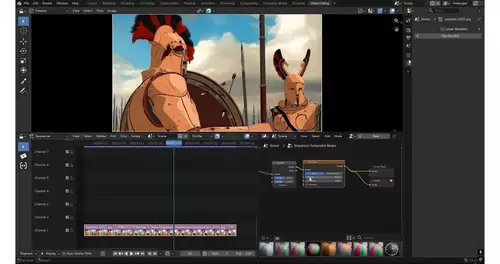Akquisition Teil I
Dieser Begriff, der eher Assoziationen mit einem kirchlichen Tribunal weckt, ist in der Profiwelt gang und gäbe. Man bezeichnet damit alles, was zum „Material-Erwerb“ gehört, von der Kamera-Aufnahme bis hin zum Import oder Capturen. Er hat sich eingebürgert, weil im Profibereich ein Gemisch aus Film-, Video- und Computerformaten zum Einsatz kommt, Material also nicht in jedem Fall gecapturet wird. Im Videobereich gehört z.B. neben DV/DVCam auch noch Panasonics DVCPro50 sowie Sonys IMX und DigitalBetacam dazu. Aktuelle Computerformate wären neben AVI und Quicktime noch OMF, MXF oder AAF, die vor allem im Zusammenspiel mit Grafikworkstations oder Servern zum Einsatz kommen. Auch neuere Camcorder auf Speicherbasis wie z.B. das Panasonic P2-System oder Sonys XDCam zeichnen omf- oder mxf-Dateien auf.
Liquid 6 verwendet zur Aufnahme von Video das „Logging-Tool“, zu erreichen über den Menüpunkt „Capture/Digitalisieren“, den Button Logging-Tool oder den neuen Input-Assistenten. Die unterschiedlichen Begriffe sind historisch begründet: Die Vorgängerversion verwendete noch eine komplett selbst designte Oberfläche, Version 6 dagegen wurde in Richtung Windows-Standards getrimmt. So gibt es zum ersten Mal eine Menüleiste, deren Begriffe aber nicht alle mit der alten Version übereinstimmen (Keine Sorge, wer möchte, kann den alten Look mit Liquid Classic auch weiterhin nutzen). Dafür wurde endlich die lang ersehnte Live-Szenenerkennung eingebaut, bei DV-Material ein wichtiges Feature. Dabei kann in den Grundeinstellungen angegeben werden, ob tatsächlich eine neue Datei oder nur eine Art SubClip erzeugt werden soll. Die sonstigen Funktionen sind weitestgehend komplett, neben der Aufnahme mit In- und Out-Punkten (das gab dem ganzen den Namen „Logging“), kann auch das laufende Video aufgenommen werden, auf Wunsch landen die Clips sogar direkt in der Timeline. Highlight des Looging-Tools ist die Unterstützung von Realzeit-Aufnahmen: Wird die Kamera als Live-Quelle genutzt, kann Liquid die Systemzeit des PCs als Timecode verwenden, super für Live-Mitschnitte.
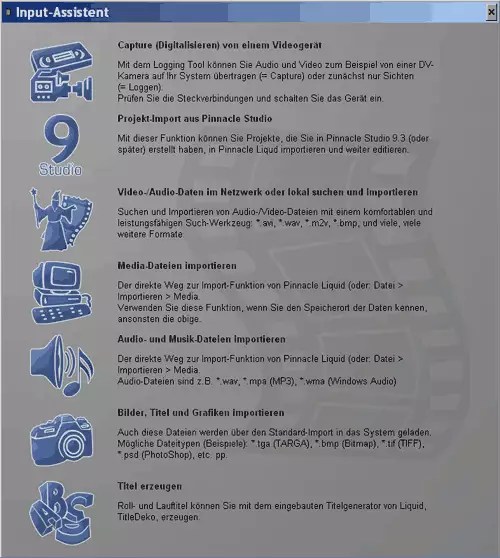
ExpressPro hat ein ähnlich vollständiges Aufnahme-Modul, zu finden hinter dem Toolset „Capture“.
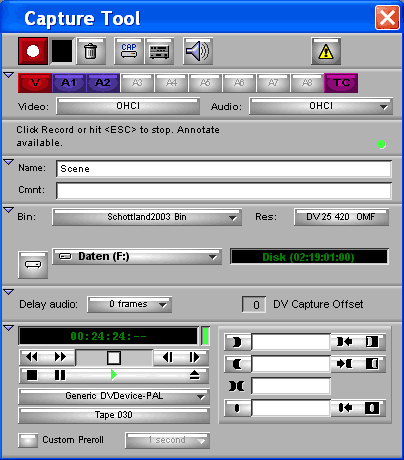
Schon lange dabei ist die DV-Szenenerkennung in Clips oder SubClips, ebenso die Möglichkeit einfach „Record“ zu drücken oder direkt in die Timeline aufzunehmen. In und Out-Punkte können neuerdings bei der Aufnahme sogar fliegend vergeben werden. Beim Start wird gleich das Laufwerk mit dem meisten freien Platz vorgeblendet, wer möchte kann Video und Audio auch auf zwei getrennten Laufwerken aufnehmen. Voraussetzung für eine Aufnahme ist allerdings erstmal eine ordnungsgemäße Port-Konfiguration, zu finden in den Preferences „Deck“. Dort „Add“ Port auswählen, OHCI anklicken und auf das „Autoconfigure“ warten.
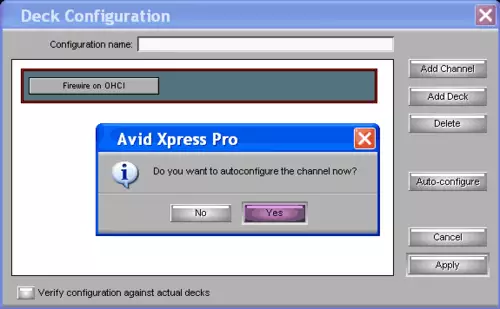
Wer ganz klassisch per In und Out in den Rechner spielen will, sollte vorher die Latenz seines Gerätes anpassen. Dafür liefert Avid eine Reihe von Voreinstellungen mit, die sich ebenfalls in der Deck-Konfiguration auswählen lassen. Ist eine Mojo-Box angeschlossen erlaubt ExpressPro auch die Aufnahme von unkomprimiertem Material. Leider verfügt die Mojo-Box neben Firewire über keine weiteren digitalen Anschlüsse, so dass selbst hochwertiges DigitalBetacam-Material analog aufgezeichnet werden muss.